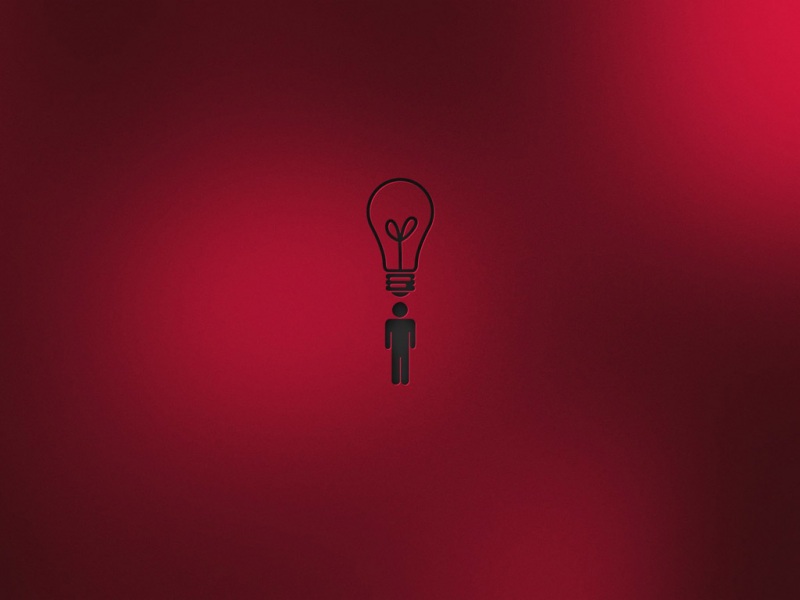感谢邀请,雷哥这里从浅到深,依次介绍3种情况。
1. 条形图基本制作
条形图的基本制作步骤,选取数据→【插入】→【图表】→【条形图】,即可生成一张条形图图表,详见动图; 再修饰、美化条形图,有很多细节,
举例说明如下:
1)删除表格网格线,简洁化
点击表格网格线→右键→【删除】,详见动图;
2)条形间隔
点击条形,右键→【设置数据系列格式】→【系列选项】→【间隔宽度】,详见动图;
3)修改坐标最大值、最小值
右键横坐标→【设置坐标轴格式】,详见动图; 4)完善数据标记,增加数据标签
点击条形图→右键→【添加数据标签】,详见动图; 5)再修改下细节,比如标题,字体等,详见动图;
2. 打破常规,根据不同情景采用合适的高大上样式
一般柱状图或者条形图,图形都是矩形的,为了让图表在不同情境下更加生动形象,可以替换常规的矩形,详细步骤如下:
Step1:选中形象图→复制(CTRL+C)
Step2:选中矩形图形区域→粘贴(CTRL+V)
Step3:然后右击图形区域,选择【设置数据系列格式】→选择【填充】→选择【层叠】即可
详见动图;
3. 动态变色条形图
假如大家要展示目标达成情况,如何能一目了然呢?大家直接看案例,更容易理解,详见动图。
动态图里可以看出,已设定了目标值和实际完成值的数据源,随着数据源的变化,图表能够自动更新,直观地显示目标是否达成。雷哥以Excel 版本为例,介绍说明具体的操作步骤。
1)构架辅助列:
Step1:要使图表显示不同颜色,先要建立辅助列,生成不同的数据系列,在B7中输入公式“=MIN(B2,B3)”,向右拖动复制,即对比完成和目标,取最小的一个值。
Step2:在B8中输入公式“=IF(B2>B3,B2-B3,NA())
”或“=IF(B2>B3,B2-B3,#N/A))”,向右拖动复制。
实现的效果:如果完成大于目标,则显示二者之差,否则返回错误值NA(),错误值NA()在图表中具有占位作用,NA()其实就是#N/A。
以上两步详见动图;
2)画图:
Step3:单击辅助区域任意单元格,插入堆积柱形图,详见动图;
Step4:复制“目标”单元格区域,单击图表按Ctrl+V粘贴,然后右键单击图表,更改系列图表类型,将“目标”系列设置为折线图,详见动图;
Step5:目标值保留两端的数据标签;另外,目标值长度不太够,美观度欠佳;可以添加趋势线:
选中目标折线,右击【添加趋势线】,前后推各自设置成0.25,修改线条类型粗细等,详见动图;
Step6:对图表进行美化就可以了,例如动图;
总结:
雷哥这里介绍了制作条形图的基本制作,打破常规,根据不同情景采用合适的高大上样式,还介绍了动态变色图形,对比数字差距。
另外,朋友们知道动态变色柱形图案例中,实际分数是如何实现动态图中展示的随机产生效果吗?
如果觉得《如何用Excel做好条状图 – CSS – 前端 css图片居中左右上下居中》对你有帮助,请点赞、收藏,并留下你的观点哦!